Pasos para realizar una restauración del sistema en Windows 11

Si experimentas errores o bloqueos, sigue los pasos para una restauración del sistema en Windows 11 para regresar tu dispositivo a una versión anterior.

Las notas adhesivas en Windows 10 son muy reconfortantes. Siempre que necesito tomar notas de sitios web o de alguien de mi lugar de trabajo, especialmente con fines temporales, inmediatos o aleatorios, utilizo mucho Sticky Notes. Sin lugar a dudas, la aplicación Windows 10 Sticky Notes es una de las mejores características de Windows 10 y probablemente una de las mejores aplicaciones para tomar notas , siempre que conozca algunos trucos y consejos prácticos sobre notas adhesivas. Por lo tanto, ya sea que sea nuevo en la aplicación Notas adhesivas de Windows 10 o la haya estado usando con frecuencia, en cualquier caso, le encantarán estos consejos y trucos relacionados con las notas adhesivas en Windows 10.
Pero, primero, saquemos lo básico del camino
Para agregar una nota adhesiva, inicie la aplicación Sticky Note escribiendo Notas adhesivas en la barra de búsqueda junto al icono de Windows y haciendo clic en el botón abrir del panel de la derecha. Siempre puede agregar una nota adhesiva haciendo clic en el icono + . Pero, me gusta anclar la aplicación Sticky Notes a la barra de tareas para que, cuando la necesite, pueda hacer clic en ella y aparecerá, así como así.
Después de que se abra la aplicación Sticky Notes , haga clic en el icono + en la esquina superior izquierda.
No se preocupe si ha cerrado por error la pantalla principal, ya que puede hacer clic en los tres puntos horizontales ( ... ) Que están presentes en la parte superior derecha de una nota adhesiva y acceder a todas sus notas a través de la Lista de notas .
Impresionantes consejos y trucos de notas adhesivas de Windows 10
1. Accesos directos para formatear, eliminar, cerrar notas adhesivas y mucho más
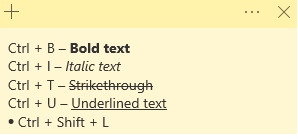
2. Sincronizar notas
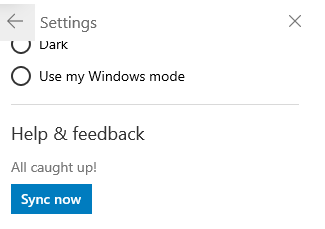
Puede sincronizar fácilmente todas sus notas adhesivas en la nube y llevarlas a donde quiera que vaya . Para sincronizar notas adhesivas, debe tener una cuenta de Microsoft. Ahora, para sincronizar notas adhesivas:
3. Eliminar una nota
Para recapitular, si desea eliminar la nota actual, puede presionar Ctrl + W, después de lo cual se le pedirá que confirme la acción, o puede presionar los tres puntos horizontales en la esquina superior derecha y hacer clic en Eliminar nota .
Ahora, si no desea ver la confirmación de eliminación cada vez que elimina una nota, puede marcar la casilla que dice No volver a preguntarme . Lo mismo se puede cambiar nuevamente en Configuración haciendo clic en Confirmar antes de eliminar.
4. Notas adhesivas de código de color
Estamos seguros de que cada nota adhesiva que crea tiene un propósito, entonces, ¿por qué tener notas adhesivas de colores similares?
Cambiar los colores de una nota adhesiva es un truco muy simple pero muy efectivo. Por ejemplo, puede tener sus notas en azul, las notas de oficina en morado, etc. Para cambiar de color, abra una nota, haga clic en tres puntos horizontales y elija su elección de color.
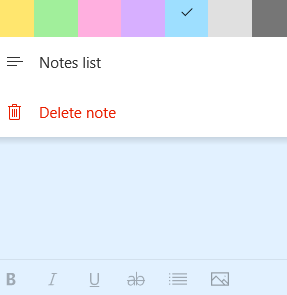
Entonces, la próxima vez que abra su lista de notas , podrá segregar notas en consecuencia.
5. Copia de seguridad y restauración de notas adhesivas
Imagine que ha eliminado por error una nota adhesiva importante que contenía detalles cruciales relacionados con un proyecto en el trabajo. La pregunta es, ¿esa nota adhesiva se ha ido para siempre? Si es así, no habría nada más espantoso.
¡No te preocupes!
Existe una forma de recuperar la nota adhesiva eliminada. Para darle una breve descripción de cómo se puede hacer, siga los pasos que se mencionan a continuación.
C:\Users\admin\AppData\Roaming\Microsoft\Sticky Notes
Obtenga la guía completa sobre cómo puede hacer una copia de seguridad y restaurar notas adhesivas aquí
6. Cree recordatorios directamente a partir de notas adhesivas.
Aquí hay un maravilloso truco de Sticky Note. Antes de decirle lo que hace, primero vaya a Configuración (icono de engranaje en la parte superior derecha de la página principal) y, en General, haga clic en Habilitar información .
Lo que hará esto es que convertirá detalles como fecha, hora, números de teléfono y varios otros números que mencione en un enlace procesable. Por ejemplo, puede enviar un correo directamente a la ID de correo electrónico con hipervínculo o comunicarse con el número de teléfono a través de la aplicación Your Phone . O, si tiene una fecha y una hora con hipervínculo, incluso puede configurar la alarma o el recordatorio.
En el final
Sticky Notes en Windows 10 es una utilidad simple pero muy efectiva que, si se usa correctamente, puede llevar su productividad al siguiente nivel. Esperamos que los consejos y trucos anteriores le ayuden a crear notas adhesivas y disfrutar de sus funcionalidades. Si te gustó el blog, dale un voto positivo y compártelo con todos tus amigos, colegas y familiares. También puede seguirnos en Facebook y YouTube .
Si experimentas errores o bloqueos, sigue los pasos para una restauración del sistema en Windows 11 para regresar tu dispositivo a una versión anterior.
Si estás buscando las mejores alternativas a Microsoft Office, aquí tienes 6 excelentes soluciones para comenzar.
Este tutorial te muestra cómo puedes crear un icono de acceso directo en el escritorio de Windows que abre un símbolo del sistema en una ubicación específica de la carpeta.
¿Es Start11 mejor que la barra de tareas de Windows? Echa un vistazo a algunas de las ventajas clave que Start11 tiene sobre la barra integrada de Windows.
Descubre varias maneras de solucionar una actualización de Windows dañada si tu máquina tiene problemas después de instalar una actualización reciente.
¿Estás luchando por descubrir cómo establecer un video como protector de pantalla en Windows 11? Revelamos cómo hacerlo utilizando un software gratuito que es ideal para múltiples formatos de archivos de video.
¿Te molesta la función Narrador en Windows 11? Aprende cómo deshabilitar la voz del narrador de múltiples maneras fáciles.
Mantener múltiples bandejas de entrada de correo electrónico puede ser complicado, especialmente si tienes correos importantes en ambos. Este artículo te mostrará cómo sincronizar Gmail con Microsoft Outlook en dispositivos PC y Mac de Apple.
Cómo habilitar o deshabilitar el sistema de archivos cifrados en Microsoft Windows. Descubre los diferentes métodos para Windows 11.
Te mostramos cómo resolver el error Windows no puede iniciar sesión porque no se puede cargar su perfil al conectar a una computadora a través de Escritorio Remoto.






